Графические файлы формата TIFF в основном используются в печатной индустрии, поскольку они имеют большую глубину цвета и создаются без сжатия либо со сжатием без потерь. Именно из-за этого такие изображения имеют достаточно большой вес, и у некоторых пользователей возникает необходимость уменьшить его. Лучше всего для этих целей конвертировать TIFF в JPG, что позволит значительно уменьшить размер, практически не потеряв при этом в качестве. Сегодня мы расскажем о том, как решить эту задачу без помощи программ.
Конвертируем изображения TIFF в JPG онлайн
Далее речь пойдет об использовании специальных онлайн-сервисов для преобразования необходимых вам файлов. Такие сайты обычно предоставляют свои услуги бесплатно, а функциональность сосредоточена именно на рассматриваемом процессе. Предлагаем ознакомиться с двумя такими интернет-ресурсами.
Способ 1: TIFFtoJPG
TIFFtoJPG – простой веб-сервис, позволяющий буквально за несколько минут перевести картинку формата TIFF в JPG, о чем и говорит его название. Вся процедура осуществляется следующим образом:
- Перейдите по ссылке выше, чтобы попасть на главную страницу сайта TIFFtoJPG. Здесь воспользуйтесь всплывающим меню справа вверху, чтобы выбрать подходящий язык интерфейса.
Далее приступайте к загрузке необходимых изображений или перетащите их в указанную область.
Если вы открыли обозреватель, то в нем будет достаточно просто выделить одну или несколько картинок, а затем щелкнуть левой кнопкой мыши по «Открыть».
Ожидайте завершения загрузки и конвертирования.
Кликните на «Скачать» или «Скачать все», чтобы загрузить один или все полученные файлы в виде архива.
Теперь вы можете приступать к работе с преобразованными рисунками.
На этом работа с интернет-сервисом TIFFtoJPG завершена. После ознакомления с нашей инструкцией вам должен стать понятен принцип взаимодействия с данным сайтом, а мы переходим к следующему методу преобразования.
Способ 2: Convertio
В отличие от предыдущего сайта, Convertio позволяет работать со множеством самых разнообразных форматов, однако сегодня нас интересуют только два из них. Давайте разберемся с процессом конвертирования.
-
Перейдите на сайт Convertio, воспользовавшись указанной выше ссылкой, и сразу же приступайте к добавлению изображений TIFF.
Выполните те же самые действия, которые были показаны в предыдущем способе – выделите объект и откройте его.
Обычно в параметрах конечного формата указано не то значение, что нам нужно, поэтому щелкните на соответствующем выпадающем меню левой кнопкой мыши.
Перейдите в раздел «Изображение» и выберите формат JPG.
Вы можете добавить еще файлы или удалить уже присутствующие.
По завершении всех настроек нажмите на кнопку «Преобразовать».
Вы можете отслеживать процесс изменения формата.
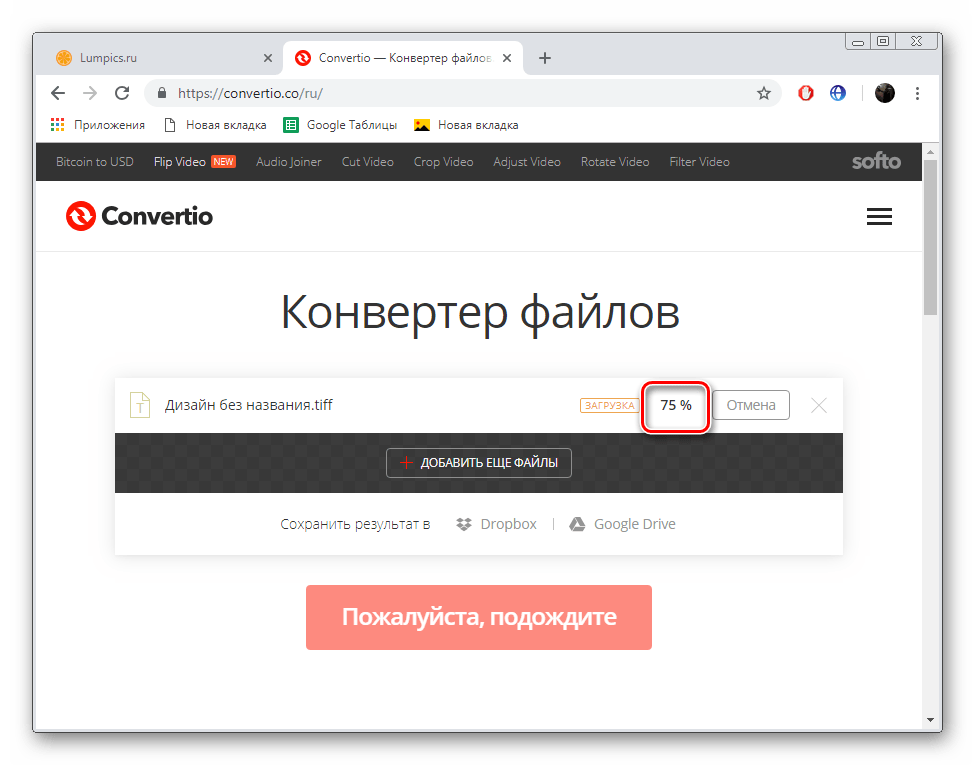
Осталось только загрузить готовый результат на ПК и переходить к работе с файлами.
Открываются изображения JPG через стандартное средство просмотра в операционной системе Windows, однако это не всегда удобно. Рекомендуем ознакомиться с другой нашей статьей, которую вы найдете по ссылке ниже — в ней рассмотрено девять других способов открытия файлов упомянутого выше типа.
Сегодня мы разобрались с задачей конвертирования картинок TIFF в JPG. Надеемся, приведенные выше инструкции помогли вам понять, как осуществляется эта процедура на специальных онлайн-сервисах. Если у вас остались какие-либо вопросы, смело задавайте их в комментариях.
 Мы рады, что смогли помочь Вам в решении проблемы.
Мы рады, что смогли помочь Вам в решении проблемы.
Добавьте сайт Lumpics.ru в закладки и мы еще пригодимся вам.
Отблагодарите автора, поделитесь статьей в социальных сетях.
 Опишите, что у вас не получилось. Наши специалисты постараются ответить максимально быстро.
Опишите, что у вас не получилось. Наши специалисты постараются ответить максимально быстро.
Конвертировать tiff в jpg онлайн
Скинуть файлы здесь или же
Максимальный размер файла!
The file exceeds the maximum file size allowed. Please feel free to use our desktop version.
Максимальное количество страниц превышено!
The file exceeds the maximum number of pages allowed. Please feel free to use our desktop version.
Максимальное количество страниц превышено!
Если вы хотите увеличить лимит до 2000 страниц, перейдите на пакет HiPDF Pro.
Максимальный размер файла!
Если вы хотите увеличить лимит до 50 МБ, обновите его до HiPDF Pro.
- << fileData.file_name | subLengthStr(35) >> Загрузка завершена В ожидании Загрузка не удалась Поврежденный файл Файл защищен Идёт конвертация Идёт сжатие PDF << fileData.operateProcess + '%' >> Конвертирование завершено << fileData.output_size | fileSizeFormat >><< fileData.file_size | fileSizeFormat >> Изменение размера прошло успешно Конвертирование не удалось,Пожалуйста, попробуйте позже! Этот файл уже сжат и не может быть сжат больше. Сжатие не удалось! Изменение размера не удалось
Подписывайся to enable batch operation. If you have subscribed, you need to Вход.
- High Сжать больше, хуже качество
- Medium Сжать хороршо, хорошее качество
- Low Сжать меньше, лучшее качество
<< numberError >> Примечание: мы будем поддерживать соотношение сторон при изменении размера изображения.
Как конвертировать TIFF в JPG
Нажмите на кнопку «Выбрать файл», чтобы выбрать и загрузить изображения TIFF с вашего устройства, или просто перетащите их в раскрывающийся список выше. Наш веб-конвертер автоматически конвертирует их в JPG после загрузки.
Безопасное конвертирование TIFF в JPG
Оба веб-сайта и передача файлов строго защищены самым высоким уровнем шифрования SSL. Ваша конфиденциальность строго гарантирована.
Доступ к Google Drive и Dropbox
Ваши изображения TIFF могут быть сохранены в вашей учетной записи Dropbox или Google Drive. Не беспокойтесь, вы можете загрузить их прямо с этой страницы, используя кнопки выше.
Доступность нескольких устройств
У вас есть свобода не только конвертировать ваши файлы на ПК, но также и на ходу, на любом устройстве с веб-браузером»
- Товар
- Помощь
- Цены
- Конфиденциальность
- функций
- Политика Cookies
- Desktop
- Desktop
- Обратная связь
- English
- Deutsch
- Français
- Italiano
- Español
- Português
- Nederlands
- हिन्दी
- 日本語
- Русский
- 한국어
- Bahasa Indonesia
- العربية
- Tiếng việt
- Türkçe
- ภาษาไทย
- 简体中文
- Română
- 繁體中文
- Polski
- Čeština
- Magyar
- Svenska
Newsletter
Copyright © 2021 Wondershare. Все права защищены.
Wondershare Uniconverter
Пакетное преобразование MOV в MP4, AVI, 3GP и наоборот легко.
Конвертируйте DVD в MOV, MP4, AVI и другие 1000 форматов.
Легко записывайте видео в любом формате на DVD.
Для 64-разрядной версии Windows 7 или новее (32-битные пользователи? Нажмите здесь)
Для macOS 10.10 или новее (10.7-10.9? Нажмите здесь)
Смотреть в действии

Все Темы
3 Способа Конвертировать TIFF в JPEG на Mac
by Kayla Morrison • 2021-04-28 15:32:50 • Проверенные решения
Файлы изображений в форматах TIFF и JPEG широко используются для цифровой фотографии. В основном файлы TIFF имеют большой размер, и для уменьшения пространства их необходимо конвертировать в формат JPEG. Кроме того, когда вам нужно отправить по почте изображение TIFF или отправить его в виде вложения, становится обязательным преобразование TIFF в JPEG в Mac OS X. Следовательно, чтобы преодолеть эти обстоятельства, вы должны преобразовать их из формата TIFF в формат JPEG Чтобы помочь вам в этой статье, мы рассмотрим, как конвертировать TIFF в JPEG на Mac..
В самом начале преобразования изображений TIFF в изображения JPEG мы хотим сначала порекомендовать вам лучший видео конвертер, так как он может помочь вам в создании видео или слайд-шоу. Wondershare UniConverter (первоначально Wondershare Video Converter Ultimate), который является лучшим инструментом преобразования видео и аудио в любом формате в другой, поддерживает более 1000 форматов, включая MP4/MP3/MKV/WMV/AVI и т. Д. Помимо этого, он может выполнять множество других функций, таких как загрузка видео путем вставки URL-адресов, передача файлов на устройства iPhone/iPad, создание GIF-файлов и многое другое. Основные функции Wondershare UniConverter были перечислены ниже, скачайте пробную версию, и она вам понравится.
Wondershare UniConverter — Универсальный видео конвертер
Часть 1. Что такое TIFF и JPEG
TIFF (Tagged Image File Format) — один из старейших графических форматов изображений, который до сих пор сохраняет свое значение. TIFF подходит для экранных изображений и также поддерживает печатное производство. Формат TIFF был введен в употребление Aldus и Microsoft в 1994 году. Несмотря на то, что формат TIFF является самым старым форматом изображений, он популярен, так как этот тип форматов изображений известен своим высоким стандартом качества.
- Файлы формата TIFF следуют методу сжатия без потерь, поэтому ваше изображение остается безопасным и полным.
- Файлы TIFF имеют высокое качество и поддерживают цветовые модели CMYK, что является интересным фактором.
- Формат файла TIFF хорошо подходит для растровых изображений, и вы также можете редактировать изображения, добавляя теги, слои и прозрачность.
JPEG (Joint Photographic Expert Group) — один из распространенных форматов, используемых для хранения фотографий и изображений. JPEG плохо работает для текста или сплошных линий, но хорошо подходит для сжатия больших файлов изображений без каких-либо недостатков. Введение в 1986 году прошло уже много времени с тех пор, как этот формат существует и известен своей переносимостью. Что делает формат JPEG популярным? Ответ прост, так как он имеет возможность сжимать входной файл до значительной степени исходного размера входного файла. Файлы JPEG можно легко отправить по почте вашим коллегам, использовать при создании PDF-файла и при отправке его в качестве вложения в любые ресурсы.
- Файлы JPEG занимают меньше места и, следовательно, совместимы.
- Файлы JPEG могут быть использованы в приложении для обработки изображений и надежны в любом типе аппаратных устройств.
- JPEG-файлы легко печатать на принтерах.
- Изображения с высоким разрешением и быстрым движением также могут храниться в формате JPEG и, таким образом, сокращать пространство на вашем устройстве.
Часть 2. Как изменить TIFF на JPEG непосредственно в Mac OS X
Когда вам нужно конвертировать TIFF в JPEG на Mac, вы можете задаться вопросом, есть ли способ сделать это. Верно? Если да, то как изменить TIFF на JPEG на Mac? Что ж, если у вас есть Mac OS X на вашем компьютере, то вам не нужно искать какой-либо другой внешний инструмент для процесса преобразования. В Mac OS X вы можете легко конвертировать TIFF в JPEG с помощью предварительного просмотра; следовательно, вы можете получить лучший результат каждый раз. Давайте рассмотрим шаги для этого метода ниже:
Шаг 1. Для начала на вашем компьютере Mac запустите Предварительный просмотр . Затем в первом окне интерфейса, чтобы загрузить файлы TIFF для преобразования, нажмите кнопку Добавить изображения для преобразования или же для пакетного преобразования TIFF в JPEG — вы также можете использовать опцию Добавить папку для преобразования
Шаг 2. В следующем окне введите имя файла, в котором нужно сохранить выходной файл. Чуть ниже вы должны ввести папку назначения и, следуя за ней, ввести формат вывода как JPEG из раскрывающегося списка и нажать кнопку «Сохранить».
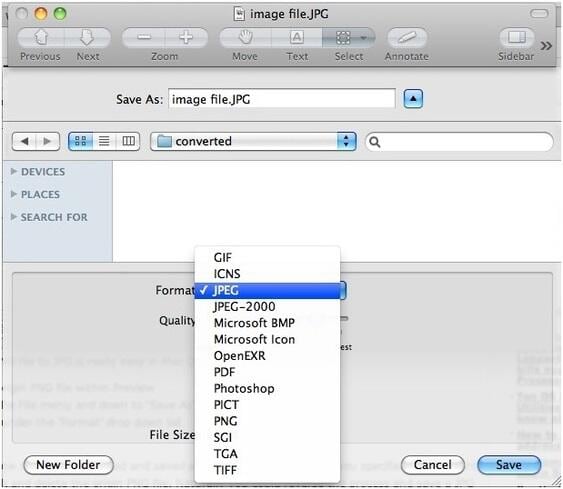
Шаг 3. Затем вы должны указать параметры преобразования, такие как ограничение размера, выходной формат и конечная папка. Как только вы закончите с этим, нажмите на опцию Конвертировать внизу.
Шаг 4. Теперь процесс преобразования будет запущен, и вы получите всплывающее окно, когда преобразование будет успешно завершено. Нажмите OK, и выходные файлы JPEG теперь будут сохраняться в папке назначения, указанной на шаге 3.
Часть 3. Пакетное Преобразование TIFF в JPEG на Mac с помощью 3-й части
У меня на компьютере скопировано много файлов TIFF, поэтому есть ли какое-нибудь простое программное обеспечение, с помощью которого я мог бы легко конвертировать tiff в jpeg без каких-либо проблем на Mac? Да, конечно, есть. PhotoBulk — это одна из сторонних программ, которая помогает конвертировать tiff в jpeg на Mac. PhotoBulk — это программа для преобразования изображений с простым пользовательским интерфейсом, которая подходит для массового преобразования изображений в желаемые форматы. Что еще более важно, с помощью PhotoBulk вы можете редактировать свои изображения, добавлять водяные знаки, конвертировать их и делать свое творение более привлекательным.
Чтобы выполнить пакетное преобразование TIFF в JPEG на Mac, выполните следующие действия.
Шаг 1. Загрузите, установите и запустите приложение PhotoBulk в вашей системе Mac.
Шаг 2. С помощью опции перетаскивания из PhotoBulk выберите и перетащите файлы, которые должны быть преобразованы из TIFF в JPEG.
Шаг 3. После завершения процесса выбора нажмите на значок Оптимизировать и выберите опцию Начать .
Шаг 4. Выберите JPEG в раскрывающемся меню на вкладке «Формат», и через несколько секунд запрос будет обработан, и начнется процесс преобразования.
Пожалуй, довольно легко выполнить пакетное преобразование из tiff в jpeg с помощью Photobulk?
Часть 4. Конвертируйте TIFF и JPEG с помощью онлайн-инструментов
В последних сессиях, мы обсуждали, как конвертировать TIFF в JPEG на Mac с помощью онлайн-инструментов. Теперь давайте посмотрим, как конвертировать TIFF в JPEG онлайн с помощью онлайн-инструментов, не рискуя загружать программное обеспечение для процесса конвертации. Вы можете использовать веб-сайт Convertio для простого преобразования TIFF в JPEG. Convertio оказался одним из лучших онлайн-конвертеров, которые включают в себя преобразование более 200 форматов, подходящих для аудио, видео и изображений.
Шаги по конвертации TIFF в JPEG онлайн с помощью онлайн-конвертера:
Шаг 1. Первый шаг — загрузить tiff-файл, который необходимо преобразовать, и, как видите, вы можете загрузить их с помощью компьютера .
Шаг 2. Из доступных форматов выберите JPEG в качестве формата вывода и продолжайте.
Шаг 3. Теперь файл будет преобразован, и вы сможете загрузить полученный файл JPEG.
С помощью описанных выше методов и программного обеспечения, обсуждаемых в этой статье, вы можете легко преобразовать изображение TIFF в JPEG на Mac и улучшить свои творения. Итак, просто выберите один или другой способ выполнить преобразование TIFF в JPEG в Mac OS. Кроме того, не забудьте порекомендовать его своим друзьям, так как обмен знаниями всегда полезен.
Преобразование TIFF в JPG
Конвертирование TIFF в JPG
Оба вышеупомянутых графических формата очень распространены, и с задачей преобразования одного в другой справляются как графические редакторы, так и некоторые просмотрщики изображений.
Способ 1: Paint.NET
Популярный бесплатный редактор изображений Paint.NET известен поддержкой плагинов, и является достойным конкурентом как Photoshop, так и GIMP. Впрочем, богатство инструментария оставляет желать лучшего, да и привыкшим к ГИМП пользователям Пэйнт.НЕТ покажется неудобным.
- Открывайте программу. Воспользуйтесь меню «Файл», в котором выберите «Открыть».
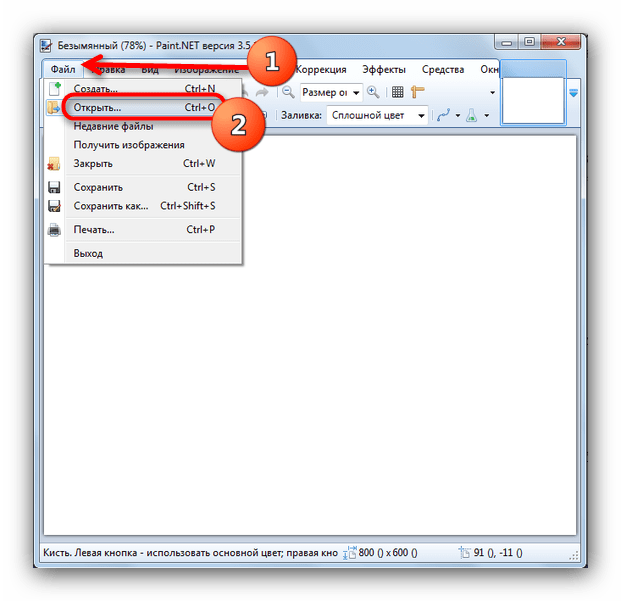
- В окне «Проводника» проследуйте к папке, в которой находится ваша картинка в формате TIFF. Выберите её щелчком мыши и нажмите «Открыть».
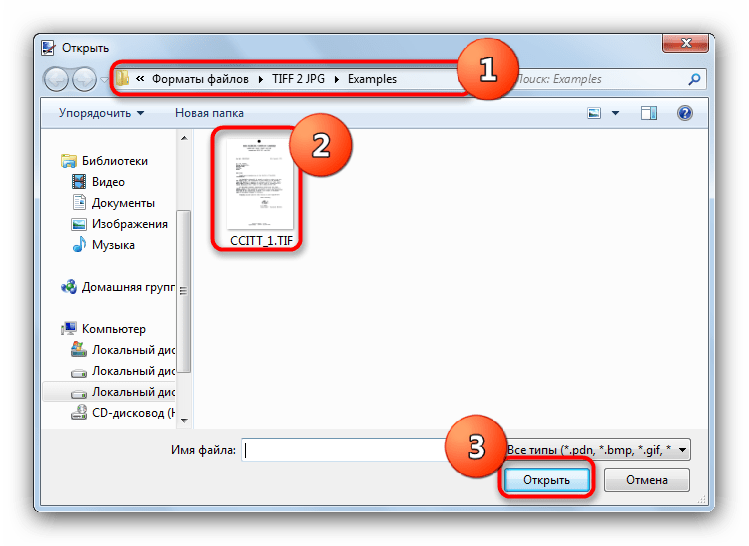
- Когда файл будет открыт, снова пройдите в меню «Файл», и на этот раз нажмите на пункт «Сохранить как…».
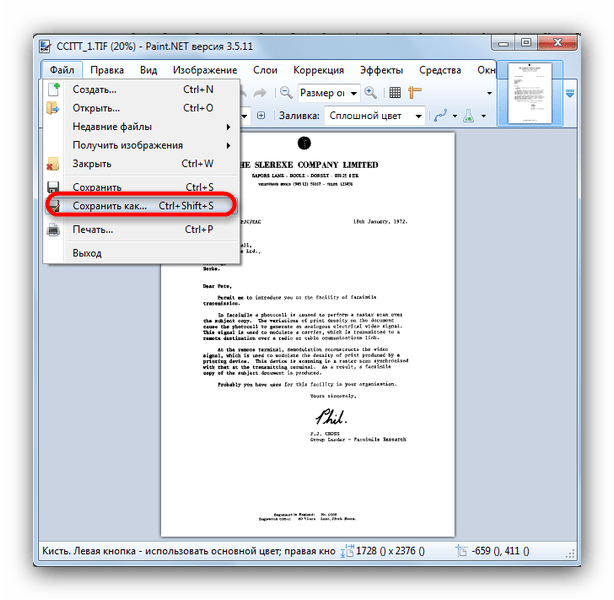
- Откроется окно сохранения картинки. В нем в выпадающем списке «Тип файлов» следует выбрать «JPEG».
Затем нажмите кнопку «Сохранить». - В окне параметров сохранения нажмите «ОК».
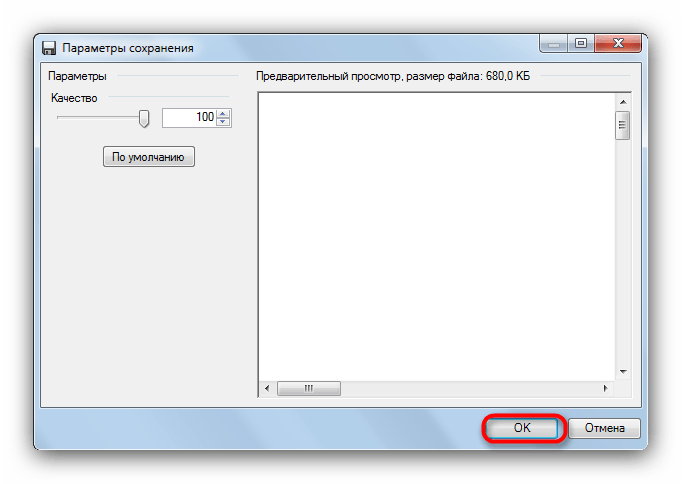
Готовый файл появится в нужной папке.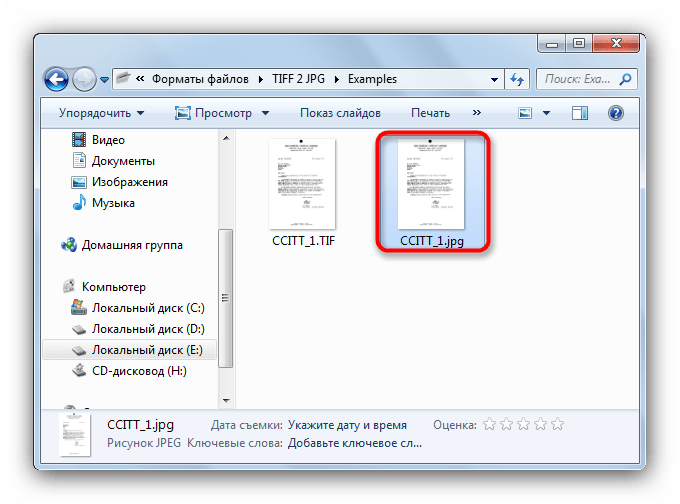
Программа работает прекрасно, однако на больших файлах (объемом больше 1 Мб) сохранение существенно замедляется, так что будьте готовы к таким нюансам.
Способ 2: ACDSee
Известный просмотрщик изображений ACDSee был очень популярным в середине 2000х годов. Программа продолжает развиваться и сегодня, предоставляя пользователям большой функционал.
- Откройте АСДСи. Используйте «File»—«Open…».

- Откроется окно встроенного в программу Диспетчера файлов. В нем пройдите к директории с целевым изображением, выберите его нажатием левой кнопки мыши и кликните «Открыть».
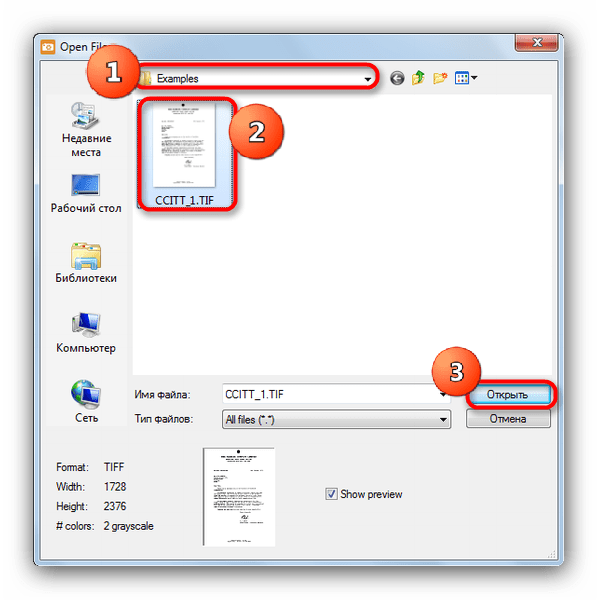
- Когда файл будет загружен в программу, снова выберите «File» и пункт «Save As…».
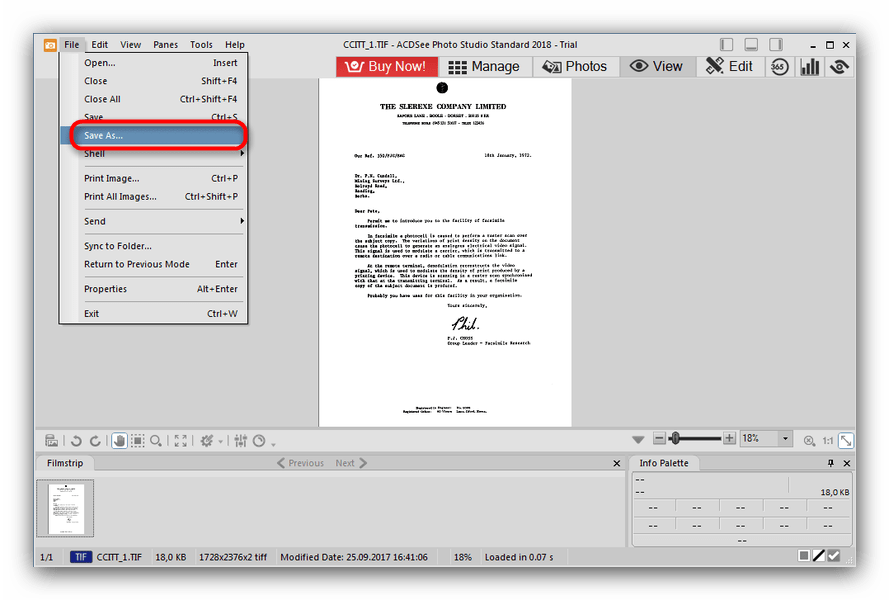
- В интерфейсе сохранения файла в меню «Тип файла» установите «JPG-JPEG», затем нажмите на кнопку «Сохранить».
- Конвертированное изображение откроется прямо в программе, рядом с исходным файлом.
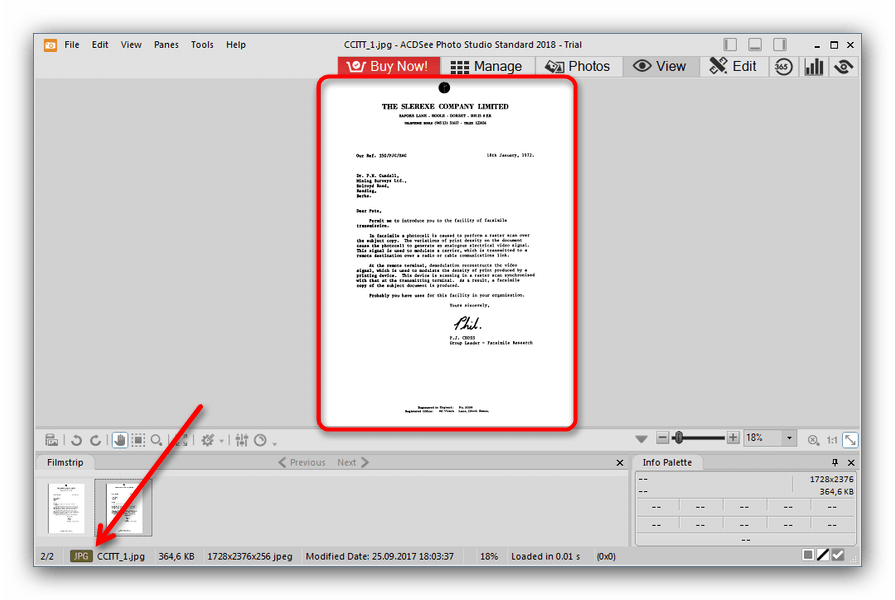
Недостатков у программы немного, однако для ряда пользователей они могут стать критичными. Первый – платная основа распространения этого ПО. Второй – современный интерфейс разработчики посчитали более важным, чем производительность: на не самых мощных компьютерах программа заметно подтормаживает.
Способ 3: FastStone Image Viewer
Еще одно известное приложение для просмотра фотографий, FastStone Image Viewer, тоже умеет преобразовывать картинки из TIFF в JPG.
- Открывайте ФастСтоун Имейдж Вьювер. В основном окне приложения найдите пункт «Файл», в котором выберите «Открыть».
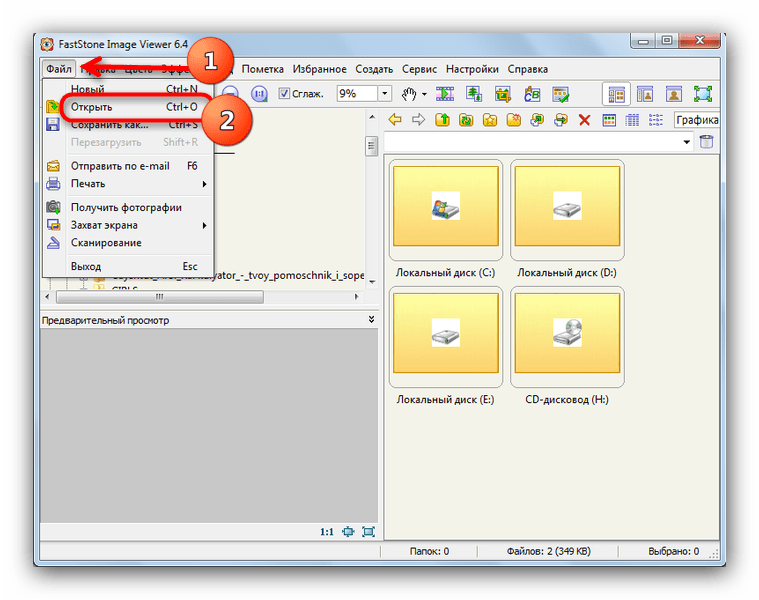
- Когда возникнет окно встроенного в программу файлового менеджера, пройдите к местонахождению картинки, которую необходимо конвертировать, выберите её и нажмите на кнопку «Открыть».
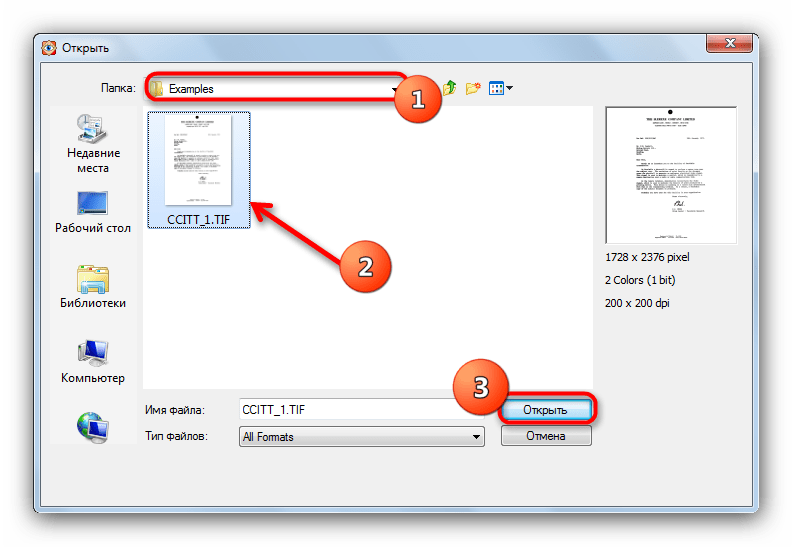
- Изображение будет открыто в программе. Затем вновь используйте меню «Файл», выбирая пункт «Сохранить как…».
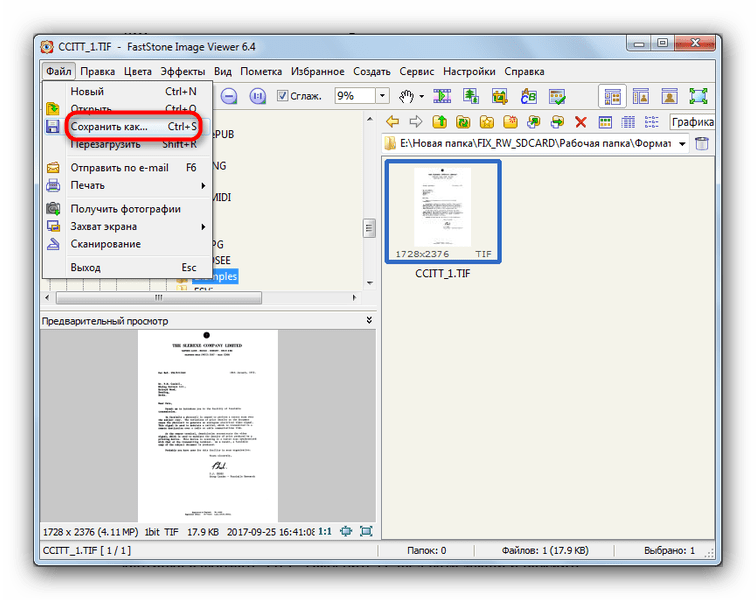
- Появится интерфейс сохранения файла через «Проводник». В нем проследуйте к выпадающему меню «Тип файла», в котором выберите «JPEG Format», затем нажмите «Сохранить».
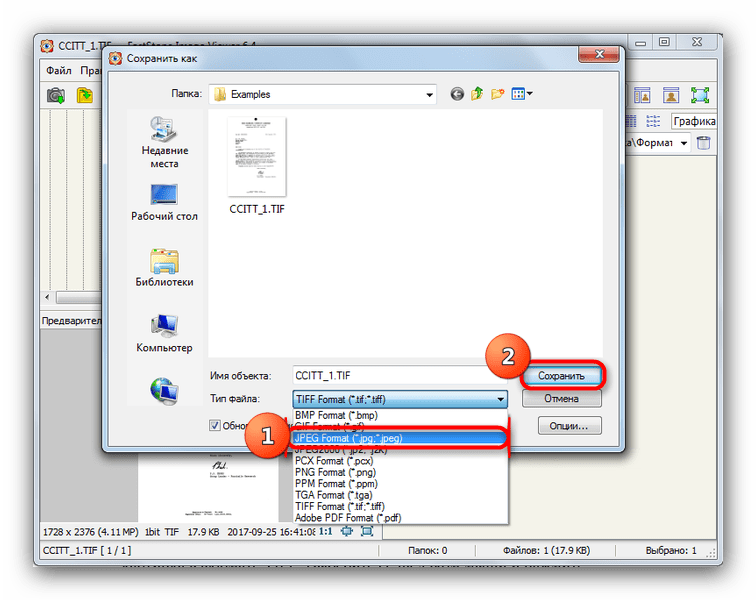
Будьте внимательны – не нажмите случайно пункт «JPEG2000 Format», расположенный прямо под нужным, не то получите совершенно другой файл! - Результат преобразования будет сразу же открыт в FastStone Image Viewer.
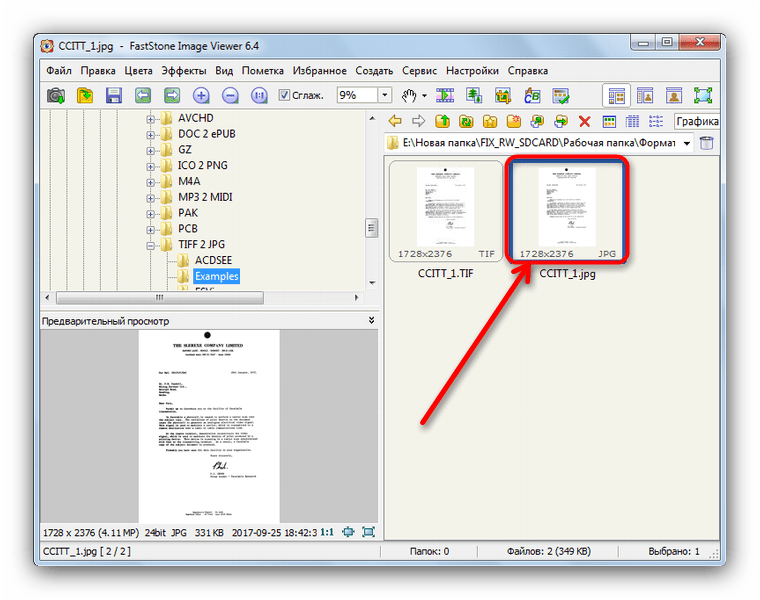
Самым ощутимым недостатком программы является рутинность процесса конвертирования – если у вас много TIFF-файлов, конвертирование их всех может занять продолжительное время.
Способ 4: Microsoft Paint
Встроенное в Windows решение также способно решить задачу преобразования фотографий TIFF в JPG – правда, с некоторыми оговорками.
- Откройте программу (обычно она находится в меню «Пуск»—«Все программы»—«Стандартные») и щелкните по кнопке вызова меню.
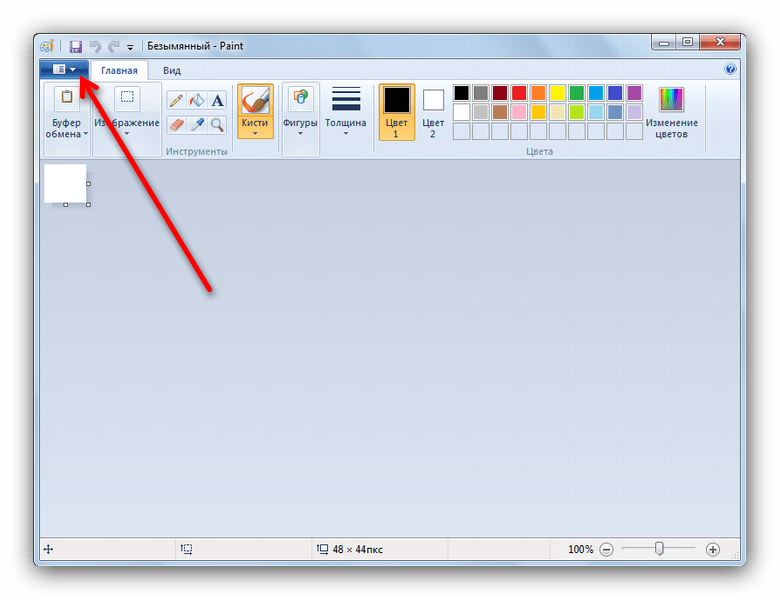
- В главном меню выберите пункт «Открыть».
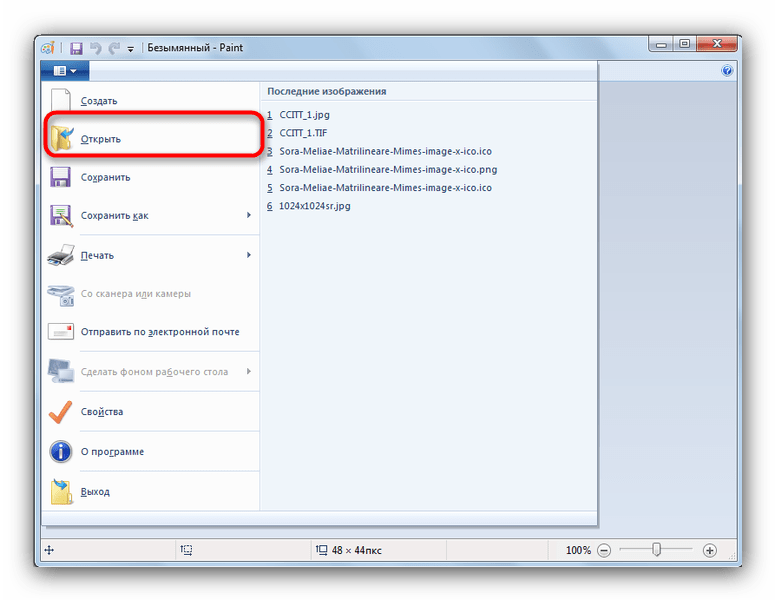
- Откроется «Проводник». В нем доберитесь к папке с файлом, который хотите конвертировать, выберите его щелчком мыши и откройте нажатием на соответствующую кнопку.
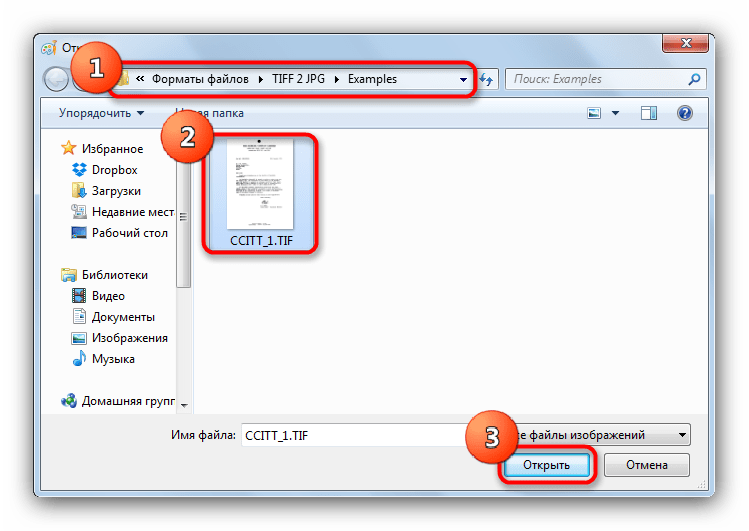
- После загрузки файла снова воспользуйтесь главным меню программы. В нем наведите курсор на пункт «Сохранить как» и во всплывающем меню щелкните по пункту «Изображение в формате JPG».
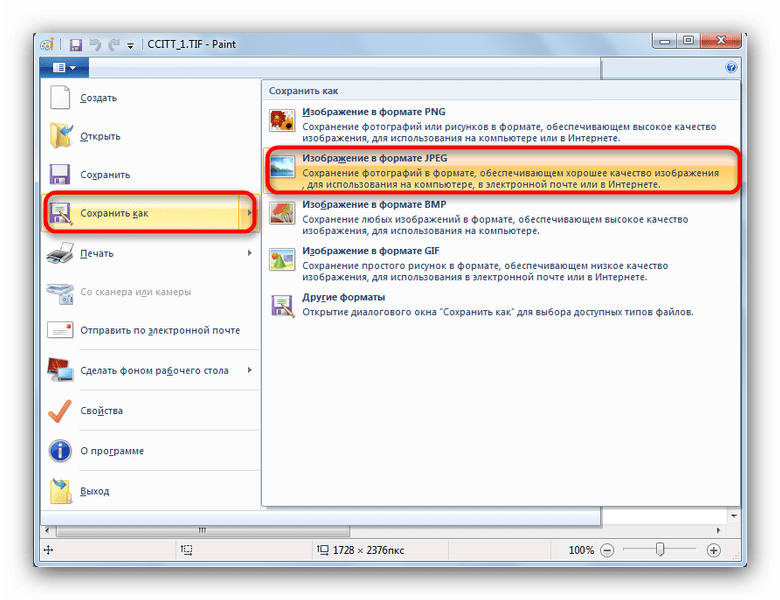
- Откроется окно сохранения. По желанию переименуйте файл и нажмите «Сохранить».
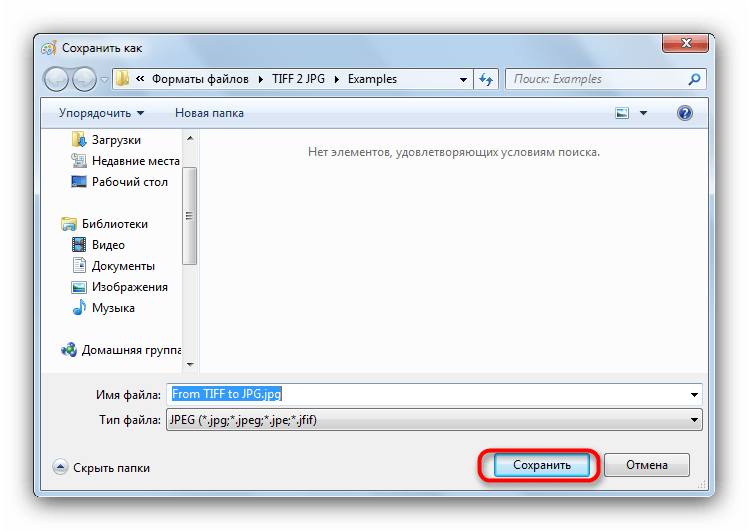
- Готово – картинка в формате JPG появится в выбранной ранее папке.
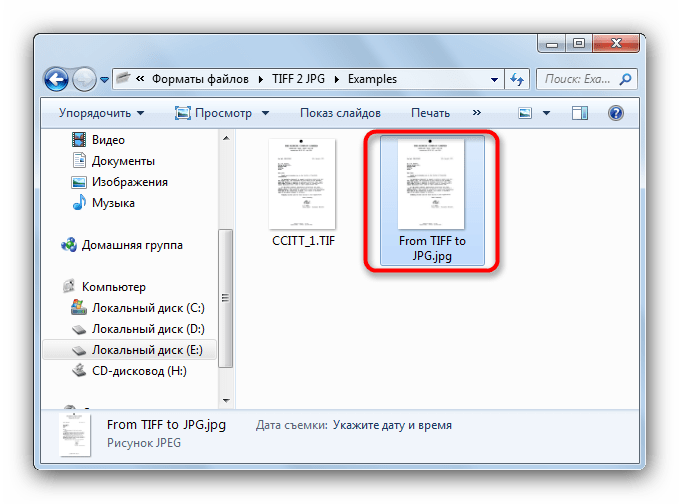
Теперь насчет упомянутых оговорок. Дело в том, что MS Paint понимает только файлы с расширением TIFF, глубина цвета которого равна 32 битам. 16-битные картинки в нем просто не откроются. Поэтому, если вам нужно преобразовать именно 16-битный TIFF, этот способ вам не подойдет.
Как видим, вариантов преобразования фотографий из TIFF в формат JPG хватает и без использования онлайн-сервисов. Возможно, эти решения не так удобны, однако весомое преимущество в виде полноценной работы программ без интернета вполне компенсирует недостатки. Кстати, если вы найдете еще способы конвертировать TIFF в JPG, опишите их, пожалуйста, в комментариях.
 Мы рады, что смогли помочь Вам в решении проблемы.
Мы рады, что смогли помочь Вам в решении проблемы.
Конвертировать tiff в jpg онлайн
Скинуть файлы здесь или же
Максимальный размер файла!
The file exceeds the maximum file size allowed. Please feel free to use our desktop version.
Максимальное количество страниц превышено!
The file exceeds the maximum number of pages allowed. Please feel free to use our desktop version.
Максимальное количество страниц превышено!
Если вы хотите увеличить лимит до 2000 страниц, перейдите на пакет HiPDF Pro.
Максимальный размер файла!
Если вы хотите увеличить лимит до 50 МБ, обновите его до HiPDF Pro.
- << fileData.file_name | subLengthStr(35) >> Загрузка завершена В ожидании Загрузка не удалась Поврежденный файл Файл защищен Идёт конвертация Идёт сжатие PDF << fileData.operateProcess + '%' >> Конвертирование завершено << fileData.output_size | fileSizeFormat >><< fileData.file_size | fileSizeFormat >> Изменение размера прошло успешно Конвертирование не удалось,Пожалуйста, попробуйте позже! Этот файл уже сжат и не может быть сжат больше. Сжатие не удалось! Изменение размера не удалось
Подписывайся to enable batch operation. If you have subscribed, you need to Вход.
- High Сжать больше, хуже качество
- Medium Сжать хороршо, хорошее качество
- Low Сжать меньше, лучшее качество
<< numberError >> Примечание: мы будем поддерживать соотношение сторон при изменении размера изображения.
Как конвертировать JPG в TIFF
Выберите и загрузите изображение в формате JPG с вашего компьютера или облачного хранилища или просто перетащите его в область перетаскивания. Процесс преобразования начнется автоматически после загрузки.
Безопасное конвертирование JPG в TIFF
Все передачи файлов защищены самым высоким уровнем шифрования SSL. И мы всегда удаляем их навсегда с нашего сервера уже через час после обработки. Ваша конфиденциальность защищена на 100% .
Конвертировать несколько JPG в TIFF
У вас есть несколько файлов для конвертирования в TIFF? Тогда вы в нужном месте. Наш пакетный конвертер значительно сэкономит ваше время.
Доступно на всех устройств
HiPDF – это веб онлайн-приложение. Вы сможете конвертировать ваши файлы на ходу, на любом устройстве с веб-браузером.
- Товар
- Помощь
- Цены
- Конфиденциальность
- функций
- Политика Cookies
- Desktop
- Desktop
- Обратная связь
- English
- Deutsch
- Français
- Italiano
- Español
- Português
- Nederlands
- हिन्दी
- 日本語
- Русский
- 한국어
- Bahasa Indonesia
- العربية
- Tiếng việt
- Türkçe
- ภาษาไทย
- 简体中文
- Română
- 繁體中文
- Polski
- Čeština
- Magyar
- Svenska
Newsletter
Copyright © 2021 Wondershare. Все права защищены.


















